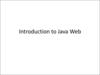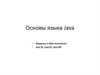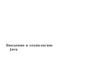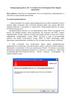Похожие презентации:
Установка Java для разработчика
1. Установка Java
2. Настройка среды программирования состоит из трех этапов
• 1. Взять из интернета архивы:• Java – машины (http://www.oracle.com/ru/index.html)
• Среды разработки – Eclips (https://eclipse.org)
• Русская локализация (https://www.eclipse.org/babel/downloads.php)
• 2. Установить Java – машину
• 3. Настроить Eclips
3. Подробнее:
4. Java для разработчиков в разделе загрузки
1. Выбираемраздел «Загрузки»
2. Выбираем
подраздел «Java для
разработчиков »
5. Java Standart Edition
3. Выбираем«Java SE»
6. Выбираем подходящую версию и загружаем
4. Переключаемрадио точку сюда
5. Выбираем
версию Вашей
Операционной
Системы
7. Сохранить архив лучше в отдельный каталог
6. Выбираемпапку для
сохранения архива
8. https://www.eclipse.org
7. Кнопка скачать8. Сохраняем в ту же
папку для удобства
9. http://download.eclipse.org/technology/babel/babel_language_packs/R0.14.0/neon/neon.php
9. Прокручиваемсписок вниз
10. http://download.eclipse.org/technology/babel/babel_language_packs/R0.14.0/neon/neon.php
10. Выбираемскаченную версию
Eclips.
11. http://download.eclipse.org/technology/babel/babel_language_packs/R0.14.0/neon/neon.php
11. Прокручиваемсписок вниз до
русского языка
12. http://download.eclipse.org/technology/babel/babel_language_packs/R0.14.0/neon/neon.php
12. Выбираемнаиболее полный
перевод и скачиваем
в ту же папку
13. Получаем папку содержащую 3 файла
13. Выполняем установку JDK(просто кликаем кнопку
далее ничего не меняя).
14. Распаковываем последовательно 2 архива в одно и тоже место
14. Переносим из архивапапку «Eclipse» в любое
место у себя на компьютере.
Например, на рабочий стол.
15. Распаковываем последовательно 2 архива в одно и тоже место
15. Переносим из архива14. Переносим из архива
BabelLanguagePack
папку «Eclipse» в любое
обе папки в папку «Eclipse»
место у себя на компьютере.
Соглашаемся заменить все
Например, на рабочий стол.
файлы.
16. Распаковываем последовательно 2 архива в одно и тоже место
16. Открываем папку«Eclipse» и запускаем
указанный файл
17. Распаковываем последовательно 2 архива в одно и тоже место
17. Создаем новый проект иможем с ним работать.
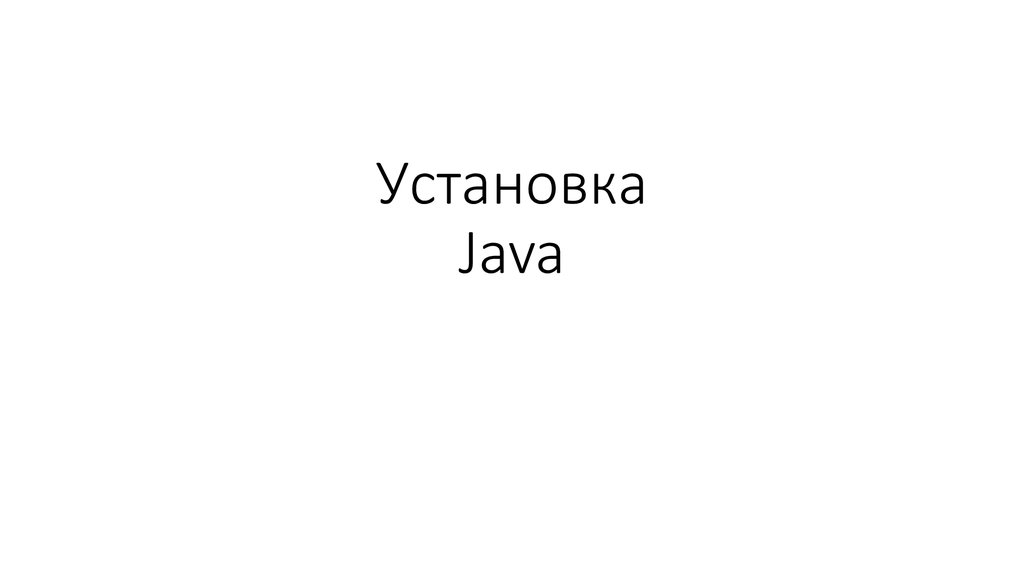
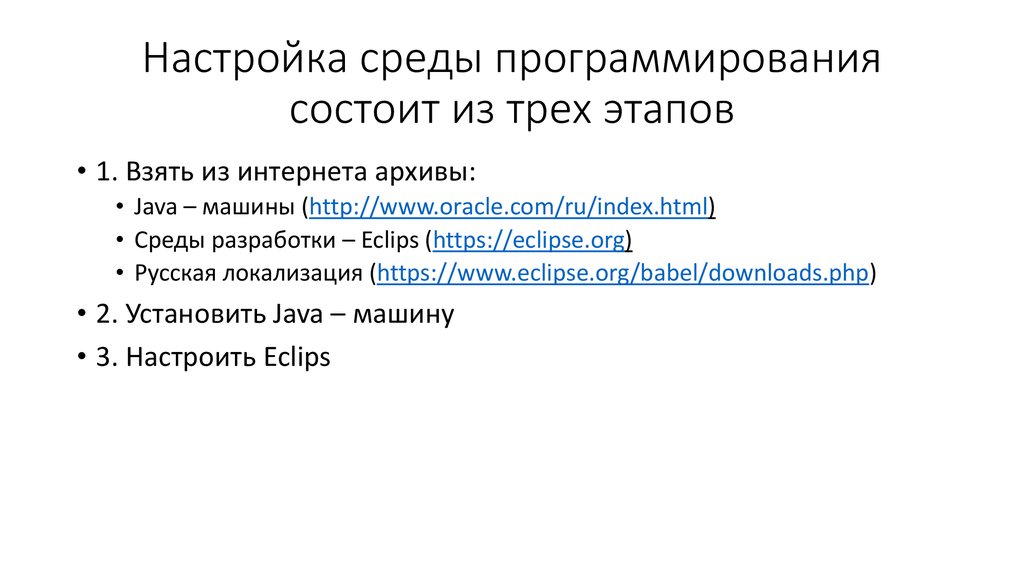
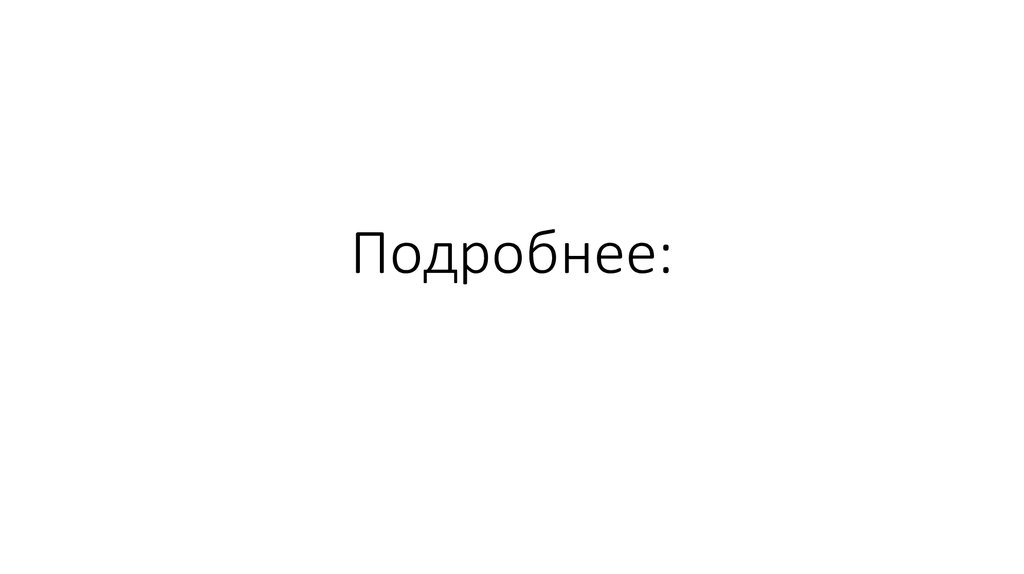
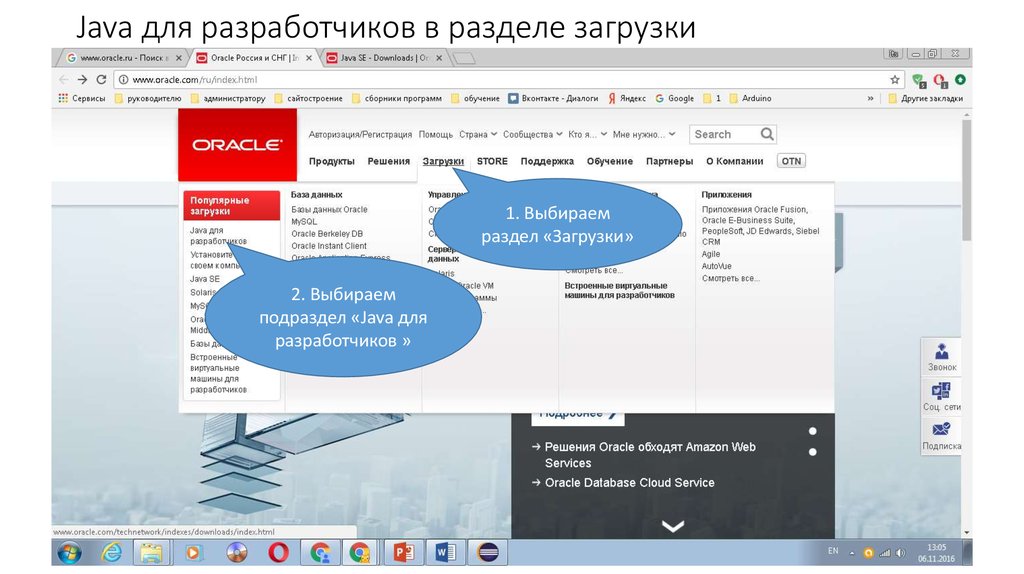
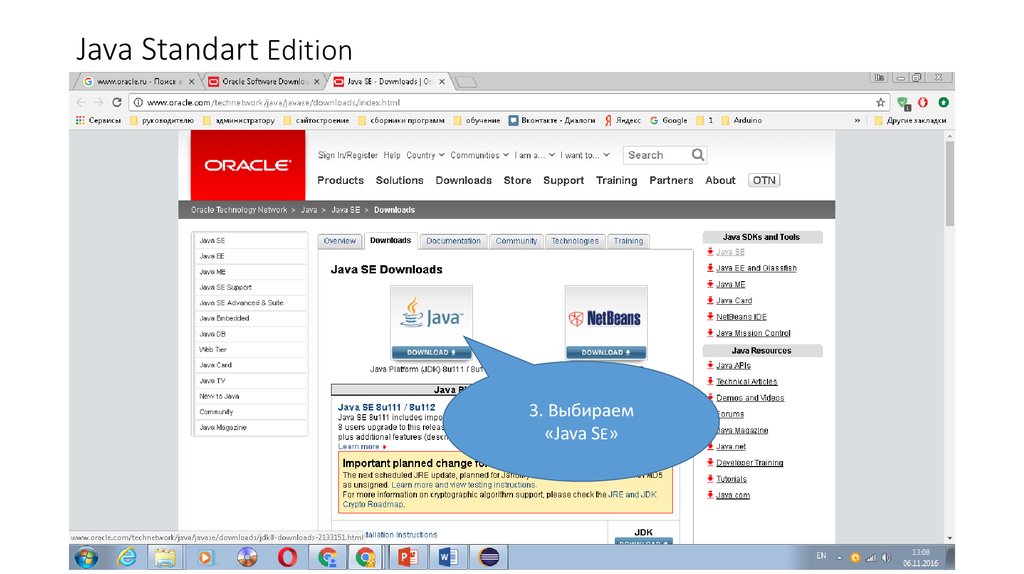
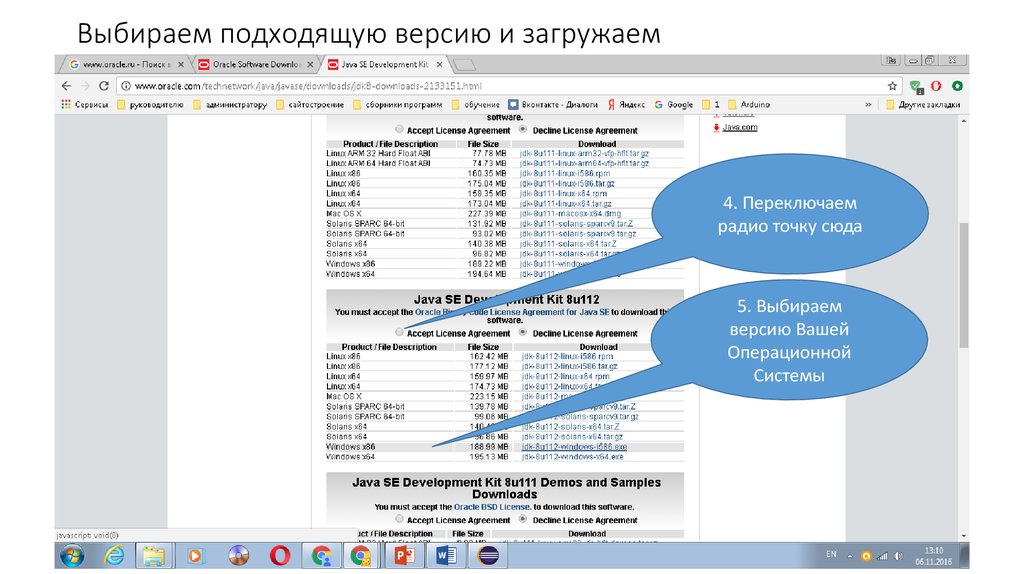
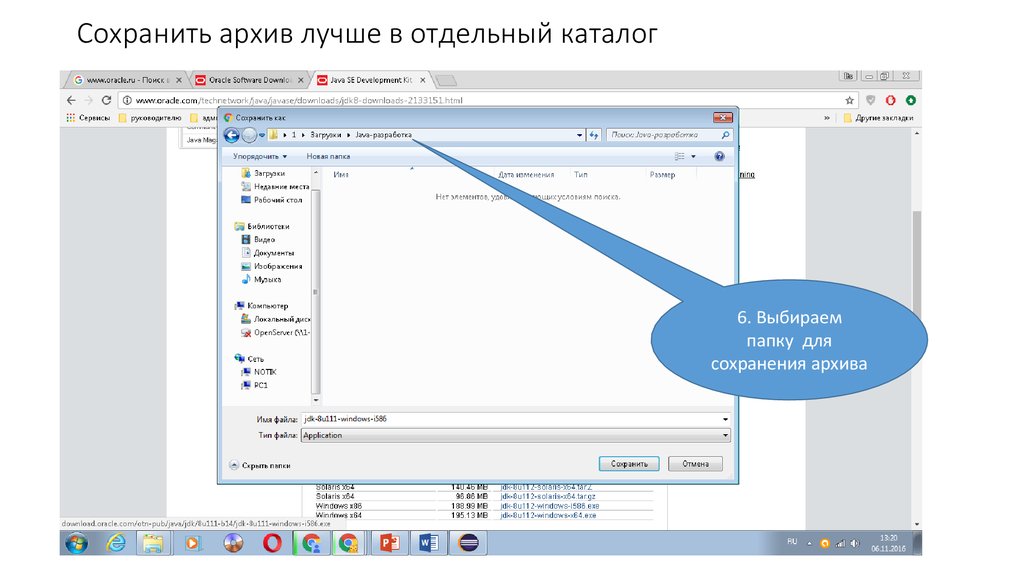



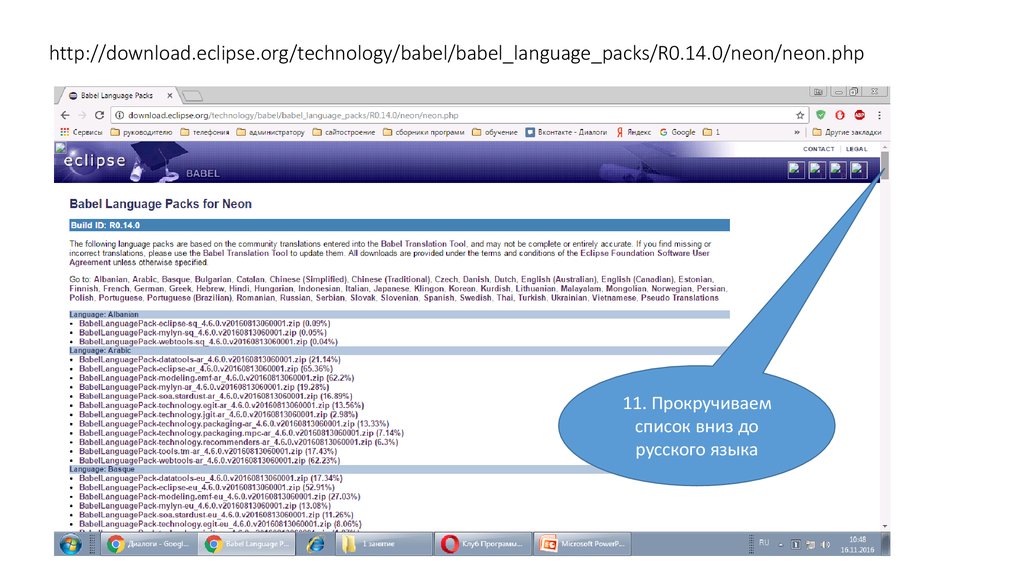
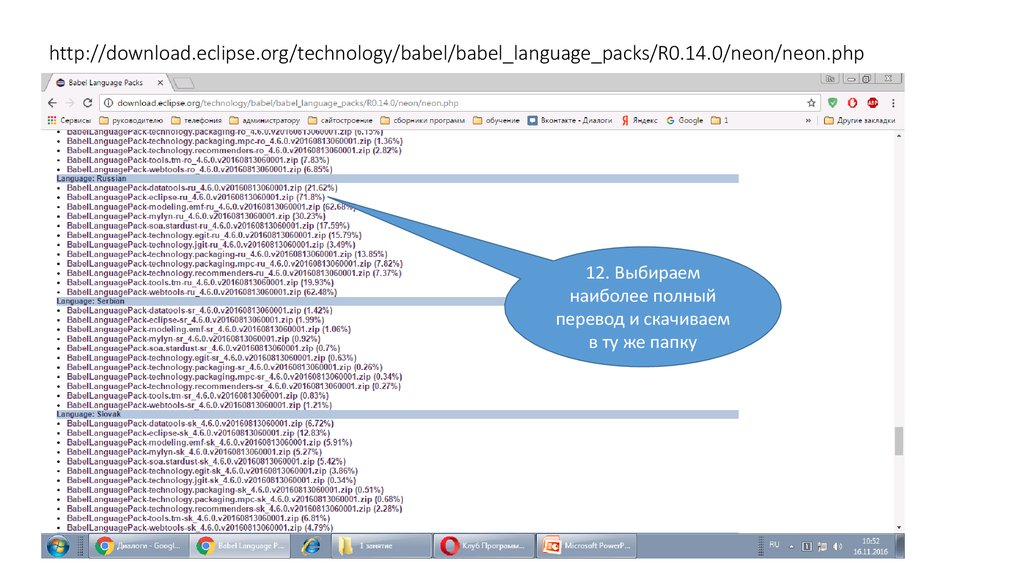



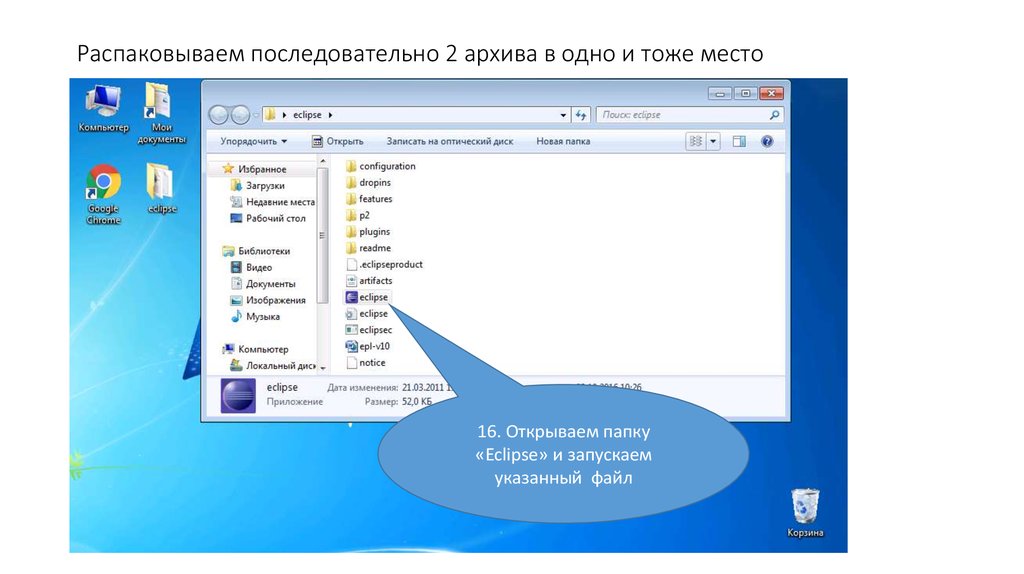

 Программирование
Программирование